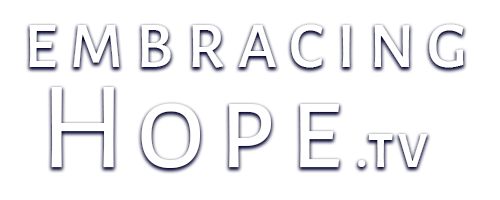МАЄТЕ ПРОБЛЕМИ ПРИ ПЕРЕГЛЯДУ ВІДЕО? Сподіваємося, що наступні поради допоможуть вам:
Для всіх користувачів ці веб-трансляції публікуються на веб-сайті нашого хоста. Іноді, якщо вони погано відтворюються на нашому сайті, веб-трансляції можуть відтворюватися краще, перейшовши безпосередньо на веб-сайт Vimeo, де розміщено відео: Vimeo. Якщо відео взагалі не відтворюються, можливо, на вашому комп’ютері не встановлена остання версія Flash (яка необхідна для перегляду цих відео). Щоб встановити його, натисніть тут: vimeo.com/help/flash
Іноді після натискання кнопки Play відео не запускається автоматично. Просто натисніть кнопку ще раз, щоб призупинити, а потім знову натисніть Play, і відео почнеться.
Загальні відомості
Для інших проблем може бути корисною ця інформація від Vimeo, який розміщує відео Embracing Hope TV:
Ми знаємо, що заїкання дратує, і існує багато можливих причин, чому ви можете відчувати погане відтворення відео. Vimeo вимагає кращого, ніж середнє, підключення до Інтернету та процесора комп’ютера, тому, якщо у вас повільне з’єднання або старий комп’ютер, у вас можуть виникнути проблеми. Якщо ні, ось кілька речей, які ви можете спробувати:
1) Переконайтеся, що на вашому комп’ютері встановлено останню версію Flash. Ви можете перевірити, яка у вас версія: vimeo.com/help/flash
2) Вимкніть будь-які інші програми, захист від вірусів, блокування реклами чи налаштування енергозбереження, оскільки вони можуть заважати відтворенню відео.
3) Спробуйте закрити інші вкладки браузера, якщо у вас багато відкритих.
4) Спробуйте інший браузер і подивіться, чи це допоможе.
5) Дозвольте відео повністю завантажитися в плеєр, перш ніж натискати кнопку «Відтворити». Смужка прокрутки показує хід завантаження відео.
ПОВІЛЬНЕ ЧИ ВІДТРИВАННЯ? Якщо ваше інтернет-з’єднання повільне, відео може бути переривчастим або кілька разів запускатися та зупинятися. Коли ви натискаєте Play, відео почне завантажуватися. Під час цього процесу (який ви можете бачити на сірій панелі внизу екрана, коли курсор миші наводить на зображення) деякі користувачі відчувають заїкання. Якщо це надмірно, зачекайте, доки відео завершиться завантаженням, а потім перегляньте відео. Схоже, виникла проблема з деякими веб-переглядачами, такими як Firefox, які неспокійно відтворюють відео. Може допомогти перехід на інший браузер (який можна завантажити з Інтернету), наприклад Safari, Google Chrome, Internet Explorer чи інші, залежно від того, користуєтеся ви Mac чи ПК чи ні.
ПОВНОЕКРАННИЙ…? Щоб контролювати можливість перегляду шоу на весь екран, налаштувати гучність і отримати посилання або код вставки (щоб розмістити відео на своєму веб-сайті), просто натисніть кнопку відтворення, а потім наведіть курсор миші на відеоекран. Після цього стануть видимими відповідні елементи керування. Посилання на весь екран знаходиться в нижньому правому куті (примітки: плавне відтворення відео в повноекранному режимі залежить від вашого інтернет-з'єднання та можливостей комп'ютера). Якщо ви хочете перейти до певного місця у відео, необхідно, щоб відео було «потоком» або завантажено до тієї точки, яку ви хочете почати перегляд. Невелика сіра смуга в нижній частині екрана вказуватиме, як далеко відео було передано на ваш комп’ютер.
ЩО СТАЛОСЯ З ВЕРСІЯМИ MP3 та iPod? Зараз EHTV розміщується на Vimeo, який не надає ці формати. Для надання безкоштовної послуги довелося пожертвувати автоматизованими версіями MP3 та iPod. Однак на веб-сайті Vimeo у вас є можливість завантажити наші відео на свій комп’ютер. Йти до VIMEO веб-сайту та виберіть відео, яке потрібно завантажити. Потім, використовуючи інше програмне забезпечення, наприклад Quicktime, ви можете експортувати відео в інший аудіо- або відеоформат для свого мультимедійного пристрою. ITunes також створить їх для вас: завантаживши відео та додавши їх до iTunes, перейдіть до меню «Додатково» та виберіть «Зробити версію iPod або iPhone».
СТВОРИТИ DVD? Ви можете створити DVD з цими програмами, завантаживши їх на свій комп’ютер, а потім записавши їх на диск за допомогою програми, наприклад iDVD (для користувачів Mac). Перейдіть на сайт Vimeo, де розміщено ці програми, натисніть відео, яке хочете завантажити, і знайдіть посилання в нижньому правому куті сторінки. Натисніть на це посилання, і відео почне завантажуватися.
ПОДІЛИТИСЯ ВІДЕО? Коли ви натискаєте «Переглянути зараз» або ескіз відео в галереї, ви перейдете на сторінку «театр», щоб переглянути відео. Під кожним відео є опис його вмісту, будь-які посилання на пов’язане читання з блогу Марка, а також можливість поділитися або вставити відео. Спільний доступ дозволяє підключатися до соціальних веб-сайтів, таких як Facebook або Twitter. Вбудовування відео надає код, який ви можете вставити на свій веб-сайт у те місце, де ви хочете, щоб відео з’явилося. Ось і все! Або ви можете просто скопіювати URL-адресу у верхній частині сторінки (тобто веб-адресу) і вставити її в електронний лист і надіслати друзям та родині. Будь ласка, допоможіть нам поширити інформацію!
МАКІНТОШ
На даний момент може виникнути проблема із заїканням відео під час перегляду за допомогою Firefox на комп’ютері Mac. Схоже, це конфлікт із Adobe Flash, який використовується для обробки відео. У наших тестах вбудований браузер Safari не мав цієї проблеми. Крім того, відео дуже добре відтворюється в Google Chrome браузер. Будь ласка, використовуйте будь-який із цих браузерів, доки цю проблему не буде вирішено, якщо у вас виникла ця проблема.
PC
Немає відомих проблем з Firefox або Internet Explorer для ПК. Спробуйте будь-який браузер, якщо один або інший створює проблеми.
Якщо вам потрібна додаткова допомога, будь ласка, зв’яжіться з нами із вашим запитанням за адресою [захищено електронною поштою]